电脑蓝屏配置初始化失败怎么办?蓝屏问题如何修复?
- 电脑常识
- 2025-03-26
- 4
- 更新:2025-03-17 23:14:06
电脑蓝屏配置初始化失败是一种常见的系统错误提示,它不但令人烦恼,而且可能导致重要数据的丢失。但别担心,本文将为您提供一系列针对电脑蓝屏配置初始化失败问题的修复方法和深度指导,帮助您一步步解决问题,并对电脑的维护和保养提供实用技巧。
电脑蓝屏配置初始化失败的常见原因
在解决问题之前,首先需要了解蓝屏配置初始化失败的常见原因。这些原因可能包括但不限于硬件故障、驱动程序不兼容、系统文件损坏、病毒感染或内存问题等。

如何快速识别问题原因?
在尝试修复前,您可以通过蓝屏上的错误代码或信息,结合互联网搜索,快速识别问题可能的原因。以下是一些常见的错误代码及其可能的原因:
0x000000EF:引导驱动程序出现问题;
0x0000007B:操作系统无法正确读取硬盘;
0xC000021A:关键系统进程失败等。

解决电脑蓝屏配置初始化失败的步骤
步骤1:检查硬件连接
硬件连接问题,尤其是内存条和硬盘,会直接导致蓝屏错误。请按照以下步骤操作:
1.关闭电脑,断开电源。
2.打开机箱,检查内存条是否插紧。
3.确认硬盘连接线是否牢固。
步骤2:进入安全模式
若硬件没有问题,则需要尝试进入安全模式进行深入检查。
1.在启动时连续点击F8键(不同电脑可能不同)。
2.在出现的菜单中选择“安全模式”。
在安全模式下,您可以卸载最近安装的软件或驱动程序,或进行病毒扫描。
步骤3:系统还原或修复
如果之前创建了系统还原点,可以尝试回到未出现蓝屏问题的还原点。
1.在安全模式下,打开“设置”>“更新和安全”>“恢复”。
2.点击“开始”以进行系统还原。
如未创建还原点或系统还原未解决问题,可以尝试使用Windows安装盘进行系统修复。
步骤4:检查病毒和恶意软件
确保电脑未被病毒或恶意软件侵害。
1.在安全模式下使用杀毒软件全面扫描。
2.修复或删除检测到的威胁。
步骤5:更新系统和驱动程序
过时或不兼容的驱动程序可能会导致蓝屏,因此需要确保驱动程序和操作系统都是最新版本。
1.访问硬件制造商官网下载最新驱动。
2.通过Windows更新检查系统更新。
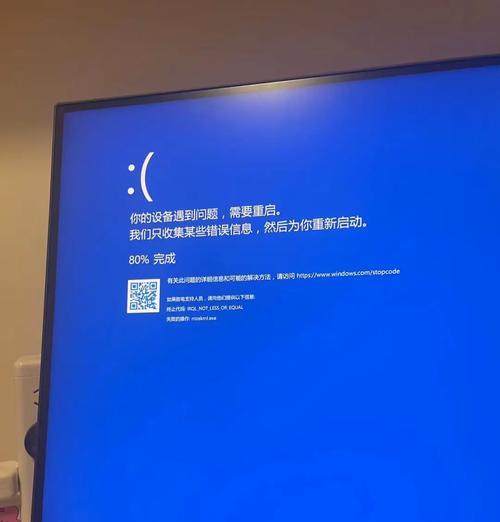
注意事项
修复电脑蓝屏配置初始化失败的过程中,请保持以下几点:
不要随意更换硬件,除非您确定问题出在特定硬件上。
在进行任何系统操作前,建议备份重要数据。
如果操作不当,可能产生更严重的问题,建议没有相应技能的用户寻求专业人士帮助。
结语
通过上述步骤,大多数的电脑蓝屏配置初始化失败问题都能得到解决。电脑是复杂的机器,但只要我们采取正确的诊断和修复措施,就能有效避免和解决这类问题。记得定期更新系统和软件,使用杀毒软件保护您的电脑不受病毒和恶意软件的侵害。通过精心的维护,您的电脑将以最佳状态运行。
上一篇:电脑为何会自动关机?
下一篇:电脑开机黑屏的原因是什么?







